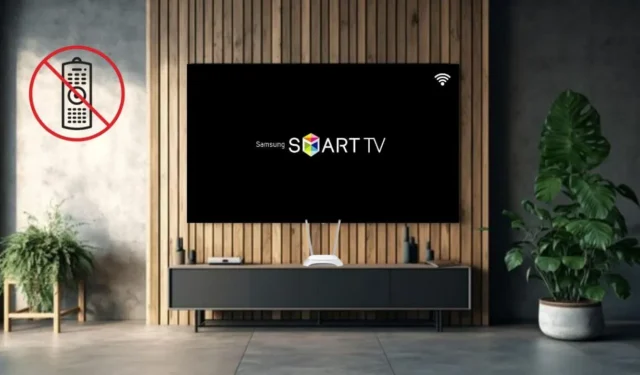
Понякога може да бързате да гледате телевизионни предавания онлайн на вашия телевизор Samsung. Какво става, ако не свържете вашия телевизор Samsung към WiFi и дистанционното управление липсва? Така че познаването на алтернативи за настройка на интернет връзка на вашия телевизор Samsung ще облекчи стреса. Това ръководство обяснява всички възможни начини за това.
Свържете телевизора Samsung към WiFi с помощта на клавиатура или мишка
Ако притежавате персонален компютър, той трябва да има жична/безжична клавиатура или мишка. Използвайки тези устройства, можете да навигирате до настройките на вашия телевизор Samsung и да настроите безжична интернет връзка. Започнете, като свържете донгъла на клавиатурата или мишката към USB порта на телевизора Samsung. Ако устройството бъде открито, на екрана на вашия телевизор Samsung ще се появи курсор и можете да настроите WiFi чрез тези стъпки.
- Отворете Настройки и изберете Общи или Връзка .
- Щракнете върху опцията Мрежа и докоснете Отваряне на мрежовите настройки .
- Изберете вашето WiFi име от показания списък с налични.
- Въведете идентификационните данни за защита на мрежата и изберете Готово .
- Накрая щракнете върху OK и телевизорът Samsung ще се свърже с WiFi.
Свържете телевизора Samsung към WiFi чрез приложението IR Remote
Смартфоните с Android с IR бластери са изгодни, тъй като могат да функционират като физическо IR дистанционно управление. Това е възможно с IR дистанционното приложение, което съответства на телевизора Samsung на вашия смартфон с Android. След това отворете базираното на IR дистанционно приложение за телевизор Samsung и щракнете върху бутона за захранване , за да синхронизирате приложението с телевизора Samsung. След като сте готови, използвайте другите контролни икони и влезте в настройките на TV WiFi. Накрая изберете домашната WiFi мрежа и я свържете към телевизора.
| IR дистанционно приложение | Изтегляне |
|---|---|
| Дистанционно IR за телевизор Samsung | Play Store |
| Дистанционно управление за телевизор Samsung | Play Store |
| Samsung Smart TV Remote IR | Play Store |
Свържете телевизора Samsung към WiFi с помощта на Bluetooth контролер
Ако притежавате Bluetooth контролер, можете да го сдвоите с вашия телевизор Samsung и да го използвате като заместител на дистанционно. Посетете тази уеб страница и следвайте инструкциите, за да завършите процеса на сдвояване. Сега използвайте контролера за игри, за да се насочите към мрежовите настройки на вашия телевизор Samsung. След това изберете желаната WiFi мрежа .
Свържете телевизора Samsung към WiFi чрез бутоните на телевизионния панел
Повечето телевизори Samsung имат бутон Начало или Настройки, наред с други физически бутони. И така, приближете се до телевизора Samsung и погледнете под страничния му панел. Ако вашият телевизор Samsung има бутон Начало или Настройки , натиснете го еднократно. Това ще отвори менюто с настройки на вашия телевизор Samsung. Използвайте бутоните за навигация или силата на звука, за да изберете настройките за WiFi. Оттам изберете желаната мрежа и я свържете към телевизора Samsung.
Имайте предвид, че въвеждането на парола може да бъде трудно с помощта на бутоните на телевизора. Следователно трябва да използвате клавиатура или мишка, за да въведете парола.
Използвайте Ethernet кабел, за да свържете телевизора Samsung към интернет
Ако вашият телевизор Samsung не получава WiFi сигнали от рутера поради голям обхват, има друг начин. Можете да го свържете към интернет чрез кабелни връзки. За целта ще ви трябва Ethernet кабел. Ако нямате такъв, купете Ethernet кабел от Amazon и свържете единия край към LAN порта на телевизора, а другия към рутера.

Сега, като използвате приложението за IR дистанционно управление или мишката, отидете на Samsung TV Settings → General/Connection → Network → OK . Вашият телевизор ще се свърже с интернет.




Вашият коментар